Cómo encontrar un documento de texto que no has guardado en Windows 10


A buen seguro que en alguna ocasión, por error o despiste, no se ha guardado la información de un documento de texto en el que se trabaja y, por ello, se piensa que se ha perdido todo el trabajo realizado. En algunas ocasiones esto es así, pero en otras la copia de seguridad del procesador de Microsoft es todo un salvavidas al que es posible recurrir en Windows 10.
Y, esto, es justo lo que vamos a explicar en este artículo: cómo localizar en la última versión del sistema operativo de Microsoft los documentos que se han guardado por métodos habituales. Un detalle a tener en cuenta respecto a esto es que lo que indicaremos sólo funciona con la suite de ofimática de la compañía de Mountain View, por lo que si usas por ejemplo OpenOffice, los pasos a dar no serán efectivos.
El caso es que una copiad e seguridad de emergencia, podría decir, se almacene en un directorio de tu ordenador. Es posible que no toda la información que tenías en el documento de texto esté guardada, pero lo cierto es que al menos parte podrá recuperar. Y, en ocasiones, esto es mucho. Por lo tanto, hacer lo que vamos a proponer no cuesta nada y, además, tampoco supone mucho tiempo el que se tiene que emplear.
Los pasos a dar
Si no has cambiado nada en Word, que es lo habitual, tendrás activada la copia de seguridad automática y, por lo tanto, simplemente debes hacer lo que mostramos a continuación sin tener que usar una herramienta de terceros alguna. Y, también, con una sencillez bastante destacable.
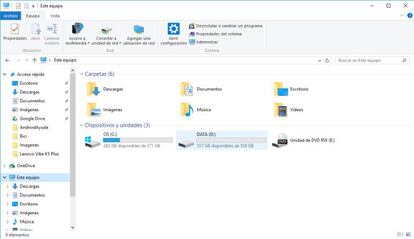
-
Abre el explorador de archivos en tu ordenador, para ello puedes utilizar el Menú de inicio del PC, donde encontrarás un apartado fijo que se llama exactamente así
-
Ahora selecciona En la parte de la derecha Este equipo, y verás entonces en la central todas las unidades de almacenamiento del ordenador
-
En la parte superior derecha hay una Barra de búsqueda, que es la que tienes que utilizar. Pulsa en ella y escribe lo siguiente: .asd
-
Pulsa Intro y espera a que se complete la búsqueda. Los archivos de texto guardados como copia de seguridad automática los localizarás en la parte central con su nombre identificativo
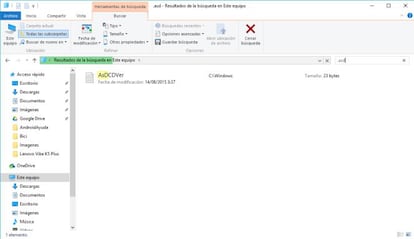
Ahora simplemente debes pulsar dos veces con el puntero del ratón en el que necesitas y, este, se abrirá de forma habitual en Word. Así de sencillo es recuperar, cuando menos, parte del trabajo que tenías ya acabado en un documento de texto.